Жауап: Функция «PPTP-клиент» может быть полезна в двух случаях:
1. Если подключение к Интернету осуществляется через PPTP-сервер провайдера.
2. Если необходимо организовать подключение к удаленной сети через PPTP-туннель.
Пример 1
Задача. Провайдер предоставляет доступ в Интернет по протоколу PPTP (см. рис.1). Необходимо настроить маршрутизатор для выхода в Интернет.
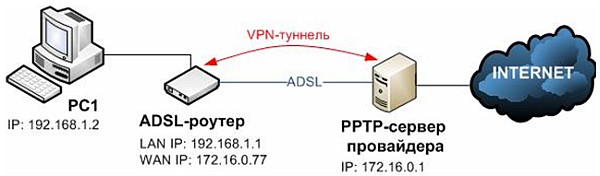
Рис. 1. Схема сети.
Зайдите в раздел «Advanced Setup->PPTP».
Данный раздел содержит следующие настройки:
Enable: опция включает использование PPTP-клиента
Tunnel Name: здесь необходимо задать произвольное название для VPN-туннеля
PPTP Server IP Address: IP-адрес PPTP-сервера
User Name: имя пользователя для подключения к PPTP-серверу
Password: пароль для подключения к PPTP-серверу
Default Route: включение данной опции назначает PPTP-соединение шлюзом по умолчанию, отключение данной опции позволяет указать адрес сети, запросы к которой будут проходить через PPTP-туннель.
Peer IP Address: адрес удаленной подсети
Peer Subnet Mask: маска удаленной подсети
Для примера 1 настройки будут следующими:
Enable: отметьте «галочкой»
Tunnel Name: tunnel1
PPTP Server IP Address: 172.16.0.1
User Name: user1
Password: password
Default Route: отметьте «галочкой»
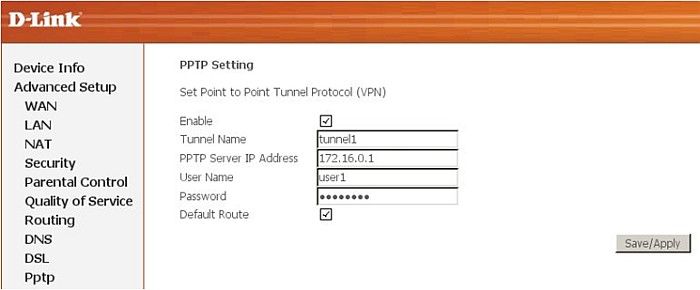
После заполнения всех полей нажмите кнопку «Save/Apply».
Пример 2
Задача. В удаленном офисе есть локальная сеть, для доступа к её ресурсам необходимо создать VPN-туннель между ADSL-роутером и PPTP-сервером офиса (см. рис.2).
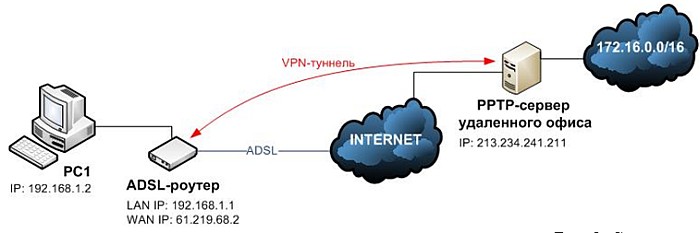
Рис. 2. Схема сети.
Настройки для примера 2 будут такими:
Enable: отметьте «галочкой»
Tunnel Name: tunnel1
PPTP Server IP Address: 213.234.241.211
User Name: user1
Password: password
Peer IP Address: 172.16.0.0
Peer Subnet Mask: 255.255.0.0
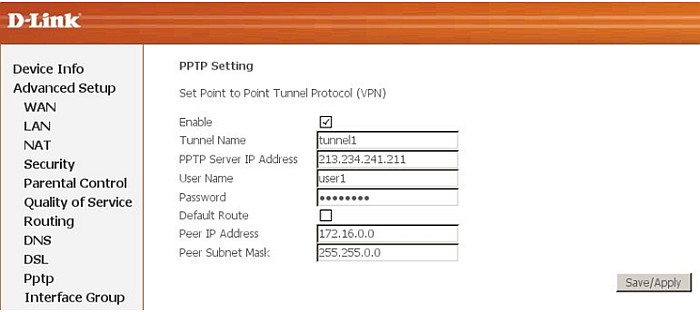
После заполнения всех полей нажмите кнопку «Save/Apply».